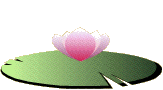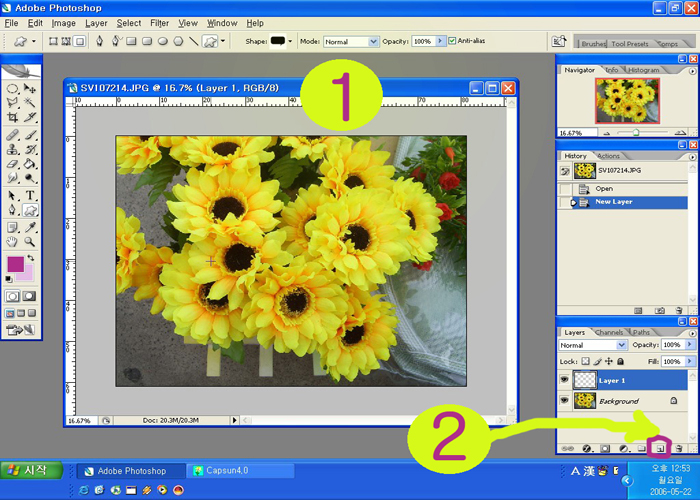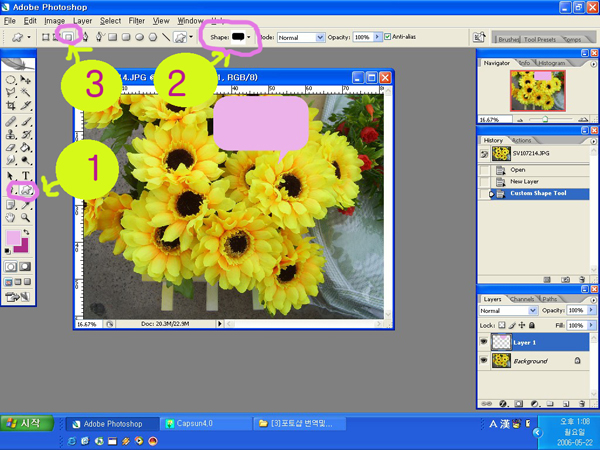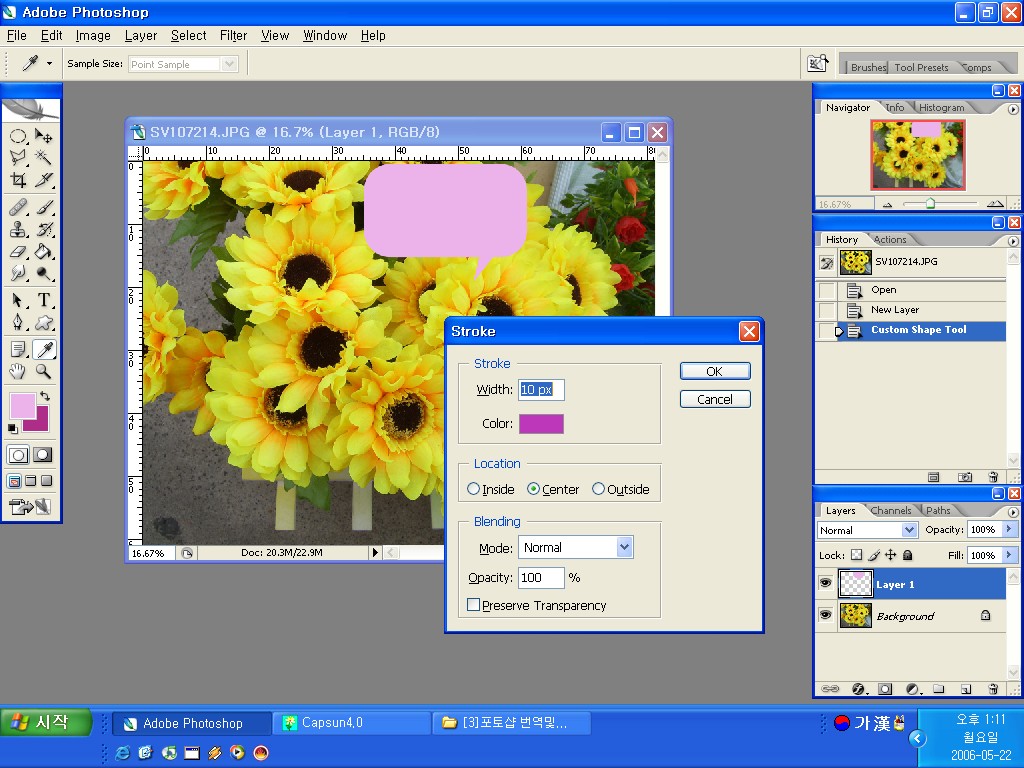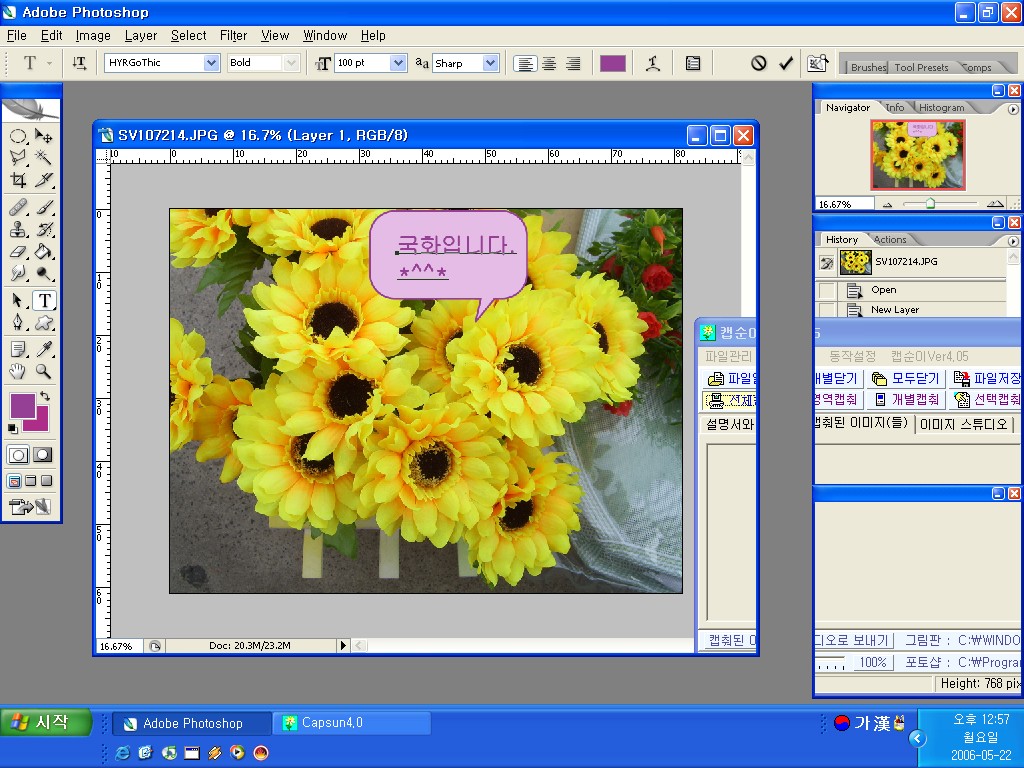포토?? 수업때 강준모교수님께 배운 '말풍선 만들기' 예제를 해 보기로 합니다.
강준모 교수님이 가르쳐 주신 '캡순이'프로그램으로 다음 그림들을 캡쳐하였습니다.
딴 사이트에도 많은 예제들이 있지만 잘못 퍼오면 저작권에 위배되는 지라
직접 만들어 보았는데 시간이 많이 걸리네요. 서투른 솜씨라서요.*^^*
==========================================================
그림-1
(1) 파일(file)>이미지열기(open)> (2)새 레이어 추가 *새 레이어를 추가했지만 이미지에는 변화가 없지요. *^^*
(1)사용자 정의 툴바를 눌러 줍니다 (2)도형모양이 나오면 말풍선도형을 찾습니다..
이때 풍선색깔이 연분홍으로 되어 나오는것은 전경색을 연분홍으로 해 놓았기 때문입니다.
(3)옵션바에서 '칠하기' 바를 클릭해 줍니다.
(1)편집(Edit)>선(storke)을 클릭하면 위와 같은 '선'(storke)팝업창이 뜬답니다.
말풍선의 테두리 칠하기 위한 숫자 입력하라는 말이지요. (2)폭(width)을 10px정도로 했습니다...그림사이즈에 따라 테두리 넣기 숫자가 적어지거나 많아질수 있습니다. 선이 안보이면 숫자를 크게, 선이 너무 굵으면 숫자를 작게 설정해 주시면 됩니다. (3)색상(color)을 분홍보다 진한 보라색으로 정해 보았습니다. 색깔은 각자 원하시는 색상으로 하시면 되겠습니다. (4)딴건 그대로 두고 O.K 를 눌러 줍니다.
그림-4
툴바의 T자를 눌러 글쓰기를 하면...완성입니다.*^^*
여기에서 말풍선을 크게 작게 또는 돌리려고 하실려면-
편집(Edit)>자유변형(Free Transform)을 클릭하시면 네모난 조절점이 생깁니다.
마우스를 움직이면 화살표방향이 가로, 세로, 대각선 등으로 나타납니다.
원하시는 대로 조절하시면 끝!! *^^*
설명이 제대로 되었는지 모르겠습니다. 궁금하시면 밑에 댓글로 질문을 남겨 주십시오.
다음에 또 예제들 올리겠습니다. 어려운데다가 시간이 많이 걸려 자주는 못하겠네요.ㅎㅎ
그럼 공부 열심히 하시구요. 경산디카사랑님들 좋은 하루 되세요.
'★공부하기★ > 포토샾공부방' 카테고리의 다른 글
| [스크랩] [포샵강좌]합성하기 (0) | 2009.07.09 |
|---|---|
| [스크랩] [포샵강좌]은은하게 반짝이는 축전 만들기 (0) | 2009.07.09 |
| 효과적인 사진이미지 합성2 (0) | 2009.07.07 |
| [스크랩] [포토샵]증명사진 만들기 (0) | 2009.06.26 |
| [스크랩] [포토샵]사진 테두리 흐리게 만들기 (0) | 2009.06.26 |